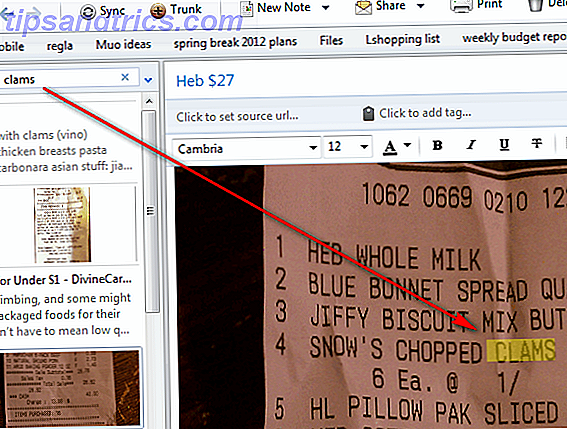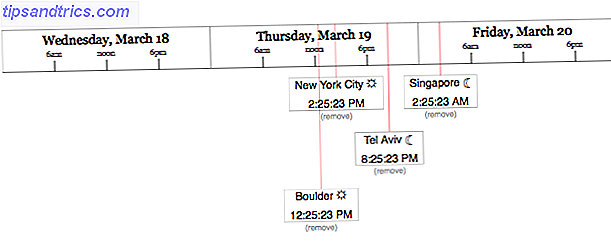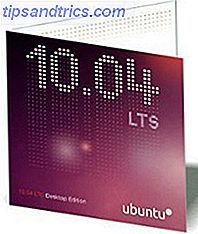 Oh, Ubuntu; sei il mio sistema operativo basato su Linux preferito.
Oh, Ubuntu; sei il mio sistema operativo basato su Linux preferito.
Ho scritto tutto su questo fantastico sistema operativo, discutendo di tutto quanto sia impressionante Ubuntu 10.04 di Ubuntu 10.04 - Un sistema operativo estremamente semplice [Linux] Ubuntu 10.04 - Un sistema operativo estremamente semplice [Linux] Leggi di più su 7 cose più facili da fare in Ubuntu rispetto a Windows. 7 cose che sono più facili da fare in Ubuntu che in Windows 7 cose che sono più facili da fare in Ubuntu che in Windows Leggi di più
Ma forse la parte migliore di Ubuntu, per non parlare di Linux in generale, è come può essere installato sulla maggior parte delle macchine in cui ti imbatti. Se stai cercando di installare Ubuntu in circostanze insolite hai trovato l'articolo giusto: eseguiremo 5 installazioni Ubuntu strane e alternative.
Se questo non è quello che stai cercando, continua a leggere comunque. Cosa potrebbe ferire?
Installazione da USB
 È il 2010; le unità ottiche sono quasi morte. Se hai un computer senza un'unità ottica, che si tratti di un netbook o semplicemente di un desktop con un'unità guasta, non lasciarti prendere dal panico: puoi installare Ubuntu dalla tua unità USB.
È il 2010; le unità ottiche sono quasi morte. Se hai un computer senza un'unità ottica, che si tratti di un netbook o semplicemente di un desktop con un'unità guasta, non lasciarti prendere dal panico: puoi installare Ubuntu dalla tua unità USB.
Lo strumento migliore per il lavoro, ovviamente, è UNetBootin. Questo strumento è in grado di scrivere un'ampia varietà di Live CD di Linux sulla tua chiave USB o disco rigido esterno. Avvia dalla tua chiavetta USB e dovresti andare, installando Ubuntu nello stesso modo in cui lo fai da un computer.
Vuoi saperne di più sull'utilizzo di UNetBootin? Leggi l'articolo di Blake Come installare Linux con facilità con UNetBootin Come installare Linux con facilità usando UNetbootin Come installare Linux con facilità usando UNetbootin Abbiamo già parlato di Linux e del perché dovresti provarlo, ma probabilmente la parte più difficile da abituarti a Linux lo sta ottenendo in primo luogo. Per gli utenti Windows, il modo più semplice è ... Per saperne di più.
Stai cercando di creare un disco avviabile dal tuo Mac? UNetBootin non funzionerà, ma l'articolo di Jeffry Come creare un'installazione Ubuntu portatile USB On The Mac Come creare un'installazione Ubuntu portatile USB On The Mac Come creare un'installazione Ubuntu portatile USB On Mac Leggi di più (ma se hai accesso a un computer Windows o Linux che è il modo più semplice per andare).
Installazione da dentro Windows
Molti fanatici di Ubuntu ti diranno che la situazione ideale di Ubuntu è completamente chiusa da Windows, ma non è del tutto necessario: Windows e Ubuntu possono coesistere abbastanza pacificamente.
In effetti, se vuoi, puoi installare Ubuntu direttamente da Wubi. Se hai un CD di Ubuntu, vai avanti e inseriscilo in Windows; ti verrà chiesto se vuoi installare Ubuntu. Questo è possibile a causa di un programma chiamato Wubi.
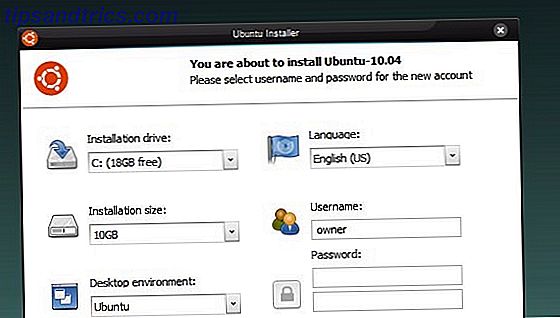
Non hai un CD di Ubuntu? Va bene, puoi scaricare Wubi dal web. Scaricherà automaticamente Ubuntu e lo installerà per te. Meglio ancora, se decidi che non ti piace Ubuntu puoi rimuoverlo da Windows come faresti con qualsiasi software Windows.
Leggi tutto sulle meraviglie di Wubi nell'articolo di Tim Come configurare un sistema dual-boot Windows e Linux con Wubi Come configurare un sistema dual-boot Windows e Linux con Wubi Come configurare un sistema dual-boot Windows e Linux con Wubi Leggi Di Più .
Su un Mac
Gli utenti Mac sono spesso riluttanti a installare Ubuntu sul loro sistema. Questo è comprensibile; Il software Boot Camp di Mac non supporta ufficialmente Linux e molte delle guide per farlo in Internet sono davvero complicate.
In una certa misura non c'è modo di aggirare questo: questo sarà complicato. Ubuntu ha comunque un eccellente set di documentazione che ti darà un'idea di cosa è coinvolto. Tutti i metodi descritti sono basati su REFit, un caricatore di avvio alternativo per Mac che è molto più compatibile con Linux di BootCamp. Se vuoi avere uno sguardo approfondito a REFit da noi qui a MakeUseOf, abbi pazienza - ho intenzione di scriverlo non appena metto le mani su un Mac (anche se i miei amici Mac sono abbastanza attenti a evitare che ciò accada, quindi potrebbe essere un po '"|)
Installa su disco USB
Avere il tuo disco USB funziona come un LiveCD è bello, ma se vuoi una versione portatile di Ubuntu che puoi personalizzare come preferisci e usarla su qualsiasi computer, non preoccuparti: ci sono una varietà di strumenti per il lavoro. È possibile utilizzare Portable Linux per il lavoro o LiveUSBCreator.
In alternativa, è sufficiente avviare il CD di installazione di Ubuntu e installarlo sulla pen drive invece che su un'unità normale. Per maggiori informazioni consulta questo articolo su wiki.ubuntu.com.
Installa utilizzando VMWare
A quanto pare, puoi utilizzare VMWare per installare Ubuntu su qualsiasi unità. Ecco come funziona: creare una nuova macchina virtuale, ma invece di creare un disco virtuale dire a VMware di scrivere il sistema operativo direttamente su un'unità fisica. Può trattarsi di un'unità secondaria del computer o di una chiavetta USB, non importa; ciò che importa è il risultato. Avrai Ubuntu installato sul disco esterno di tua scelta.
Questa potrebbe essere una soluzione se hai bisogno di installare Ubuntu su un computer senza unità ottica e nessuna porta USB funzionante, a patto di avere un computer in più. Basta rimuovere il disco rigido da quel computer e collegarlo a un altro computer con un connettore da USB a IDE, oppure aprendo l'altro computer e collegandolo internamente. Quindi avviare VMware e installare Ubuntu sul disco con esso.
Certamente, il tuo chilometraggio può variare. Controlla la scrittura su help.ubuntu.com per maggiori informazioni.
Aggiornamento dalla versione precedente
Se stai usando Ubuntu 9.10 e vuoi passare all'elegante Ubuntu 10.04, non preoccuparti: Ubuntu ti ha coperto. Attiva la tua utility di aggiornamento e vedrai quanto segue:
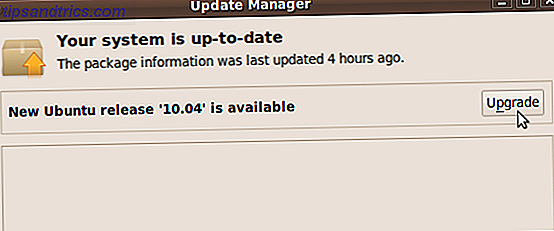
Fare clic qui e l'aggiornamento inizierà. Sappi solo che probabilmente dovresti eseguire il backup dei tuoi dati prima di farlo. Vale anche la pena notare che questo processo può richiedere molto tempo: comporta il download e l'installazione di circa 700 MB di pacchetti - quindi assicurati di non aver bisogno del tuo computer per almeno alcune ore prima.
Trova maggiori informazioni su come aggiornare Ubuntu sul sito web di Ubuntu.
Conclusione
Ecco qua: una serie di modi unici per installare Ubuntu. Mi rendo conto che molti di questi metodi potrebbero funzionare con qualsiasi versione di Linux, quindi sentiti libero di applicarli come meglio credi.
Ci sono più metodi là fuori, questo è sicuro. Se nessuno di questi si adatta alla tua situazione insolita, ti raccomando caldamente di dare un'occhiata ai molti scenari disposti e vedere cosa riesci a trovare.
Hai altri metodi di installazione di Ubuntu alternativi che ti piacciono particolarmente? Fatemi sapere su di loro nei commenti qui sotto e collegatevi alla documentazione se volete. Inoltre, sentiti libero di indicare tutti i dettagli che potrei essermi perso nel descrivere questi metodi.
Infine, poiché so che almeno uno di voi lo farà, sentitevi liberi di dirmi che Linux Mint è superiore a Ubuntu, nonostante il fatto che Mint sia per lo più solo Ubuntu con alcune fantastiche modifiche (ma sappiate che vi ignorerò).